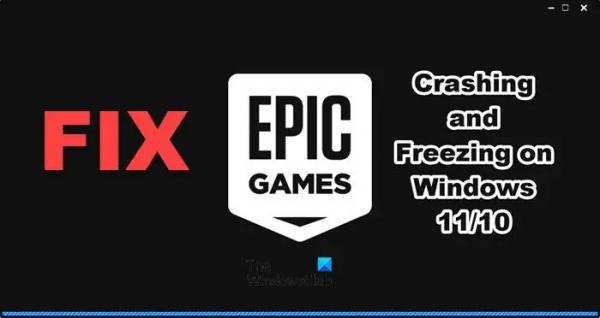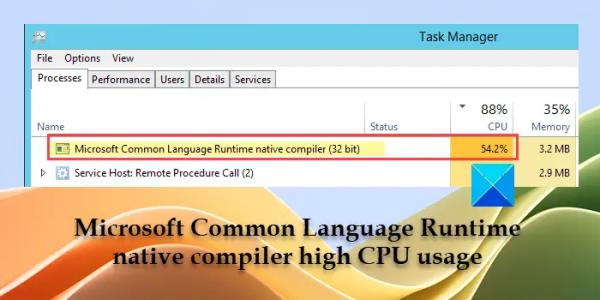Epic Games, несомненно, является одним из самых популярных средств запуска игр на рынке. Однако в последнее время многие пользователи сообщают, что не могут запустить программу запуска, а в некоторых случаях Epic Games действительно запускается, но затем начинает зависать и после этого вылетает. В этом посте мы увидим, что вы можете сделать, если программа запуска Epic Games продолжает зависать или зависать.
Исправлена ошибка, из-за которой программа запуска Epic Games продолжает зависать или зависать
Если программа запуска Epic Games постоянно дает сбой или зависает на вашем ПК, следуйте приведенным ниже решениям, чтобы решить проблему.
- Перезапустите программу запуска Epic Games.
- Запустите программу запуска Epic Games от имени администратора.
- Отключите или удалите любое приложение для разгона
- Переустановите D3DCOMPILER_43.dll.
- Отключить полноэкранную оптимизацию
- Обновить графический драйвер
- Удалить веб-кэш Epic Games
- Восстановить установочный носитель Epic Games Launcher
Поговорим о них подробно.
Программы для Windows, мобильные приложения, игры — ВСЁ БЕСПЛАТНО, в нашем закрытом телеграмм канале — Подписывайтесь:)
1) Перезапустите программу запуска Epic Games.
Если ваша программа запуска Epic Games зависает, самое первое, что вам нужно сделать, это перезапустить ее. Для этого его нужно полностью закрыть. Итак, нажмите значок «Закрыть», а затем откройте «Диспетчер задач». Если вы обнаружите какие-либо процессы, связанные с Epic Games, щелкните их правой кнопкой мыши и выберите «Завершить задачу». Теперь снова откройте программу запуска и проверьте, решена ли проблема.
2) Запустите программу запуска Epic Games от имени администратора.
Epic Games внезапно выйдет из строя, если у нее нет прав для запуска на вашем компьютере. Вы можете щелкнуть правой кнопкой мыши на панели запуска и выбрать «Запуск от имени администратора».
3) Отключите или удалите любое приложение для разгона
Если у вас есть какое-либо программное обеспечение для разгона, изменяющее динамику вашего процессора, отключите его, так как оно конфликтует с Epic Games и другими играми, которые вы пытаетесь запустить в этом или любом другом лаунчере.
4) Переустановите D3DCOMPILER_43.dll
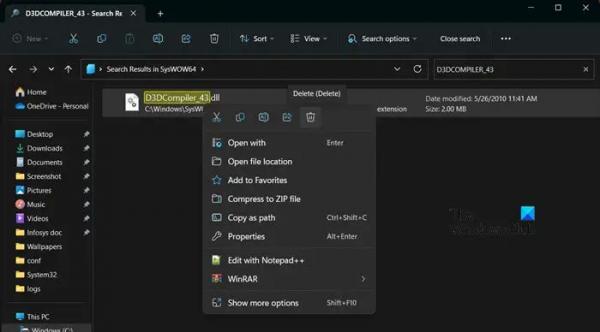
Вы получите сообщение об ошибке, если D3DCOMPILER_43.dll поврежден. Это будет связано с DirectX, и когда мы загрузим его свежую копию, файл dll также будет установлен на вашем компьютере. Чтобы сделать то же самое, выполните шаги, указанные ниже.
- Открыть Проводник к Победа + Е.
- Теперь перейдите в следующую папку. C:WindowsSysWOW64.
- Найдите D3DCOMPILER_43.
- Теперь щелкните его правой кнопкой мыши и выберите «Удалить».
- После удаления файла перейдите на сайт microsoft.com, чтобы загрузить DirectX.
- После загрузки DirectX запустите программу установки, чтобы установить отсутствующий файл.
Наконец, перезагрузите компьютер и запустите Epic Games.
5) Отключить полноэкранную оптимизацию
Полноэкранная оптимизация добавляет дополнительный уровень оптимизации в Epic Games Launcher. Однако в некоторых случаях из-за проблем с совместимостью лаунчер вылетает. В этом случае нам нужно отключить эту функцию, а затем запустить приложение. Чтобы сделать то же самое, выполните шаги, указанные ниже.
- Щелкните правой кнопкой мыши на Эпические игры лаунчер и выберите Свойства.
- Теперь идите в Совместимость вкладка
- Установите флажок рядом с Отключить полноэкранную оптимизацию.
- Нажмите Применить> Хорошо.
Проверьте, решена ли проблема.
6) Обновите графический драйвер
Epic Games вылетит на вашем компьютере, если драйверы не будут обновлены, так как это сделает ваш компьютер несовместимым с запуском приложения. Существуют различные способы обновления драйверов дисплея; Вы можете установить бесплатное программное обеспечение для обновления драйверов или загрузить последнюю версию драйвера с веб-сайта производителя.
7) Удалите веб-кеш Epic Games.
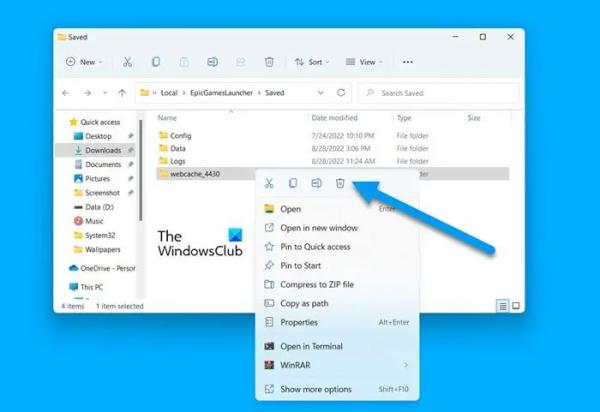
Если веб-кеш Epic Games поврежден, он, скорее всего, выйдет из строя на вашем компьютере. В этом случае нам нужно удалить веб-кэш программы запуска. Удаление кешей не приведет к удалению игр, поскольку кеши — это не что иное, как часто используемые данные, хранящиеся на вашем компьютере для быстрого доступа. Чтобы удалить веб-кэш Epic Games, следуйте решениям, упомянутым ниже.
- Откройте «Выполнить» с помощью Win + R и перейдите к следующему местоположению.% localappdata%
- Затем перейдите в EpicGamesLauncher > Папка «Сохраненные».
- Найдите папку webcache и удалите ее.
Перезагрузите компьютер и откройте Epic Games. Вам будет предложено войти в систему, и, надеюсь, ваша проблема будет решена.
8) Восстановите установочный носитель Epic Games Launcher
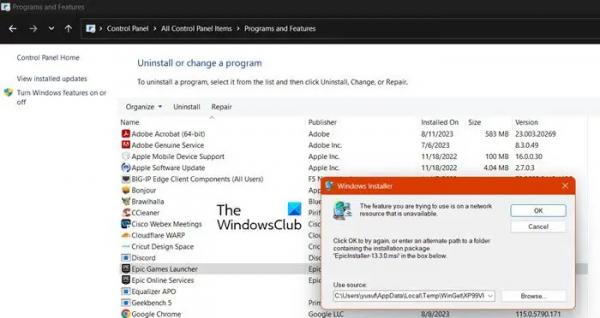
Поврежденные веб-кэши — не единственная причина сбоя программы запуска Epic Games на вашем компьютере; вы также получите сообщение об ошибке, если установочный носитель поврежден. Чтобы отремонтировать то же самое, вам необходимо выполнить шаги, указанные ниже.
- Открой Панель управления из меню «Пуск».
- Изменить Просмотр по к Большие иконки.
- Идти к Программы и функции.
- Искать «Панель запуска эпических игр», щелкните по нему и выберите «Восстановить».
- Наконец, следуйте инструкциям на экране, чтобы восстановить программу запуска.
Это должно сделать работу за вас.
Читайте: исправление ошибок входа в Epic Games Launcher
Как исправить зависание программы запуска Epic Games?
Если программа запуска Epic Games зависает на вашем компьютере, перезапустите ее, а если это не сработает, перезагрузите компьютер. Кроме того, если на вашем компьютере запущено какое-либо приложение для разгона, вам следует отключить его. Если проблема не решена, следуйте решениям, упомянутым в этом сообщении, чтобы решить проблему.
Читать: исправлена ошибка, из-за которой программа запуска Epic Games не отображалась должным образом или отображалась пустой
Что-то не так с лаунчером Epic Games?
Чтобы узнать, что не так с программой запуска Epic Games, вам нужно посетить статус.epicgames.com. В последнее время сообщений об инцидентах не поступало, но вы можете щелкнуть ссылку, чтобы перейти на портал. Вы также можете получить доступ к некоторым бесплатным детекторам сбоев, чтобы узнать, не работают ли проблемные серверы. В случае, если серверы не работают, вы ничего не можете сделать, кроме как ждать, пока проблема не будет решена.
Читать: Программа запуска Epic Games не открывается (исправление).